SharePoint 如何制作自动跳转页面
SharePoint制作自动跳转的页面非常简单,只要在页面上添加一个Web部件--内容编辑器,加入相应的js代码即可。
本文介绍如何制作自动跳转页面。
1. 新建ASPX页面,命名RedirectingPage。
2. 编辑页面,添加内容编辑器Web部件。
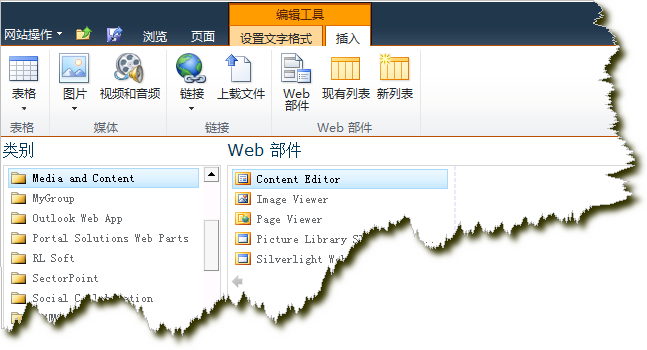
3. 编辑Web部件,选择编辑HTML源代码。
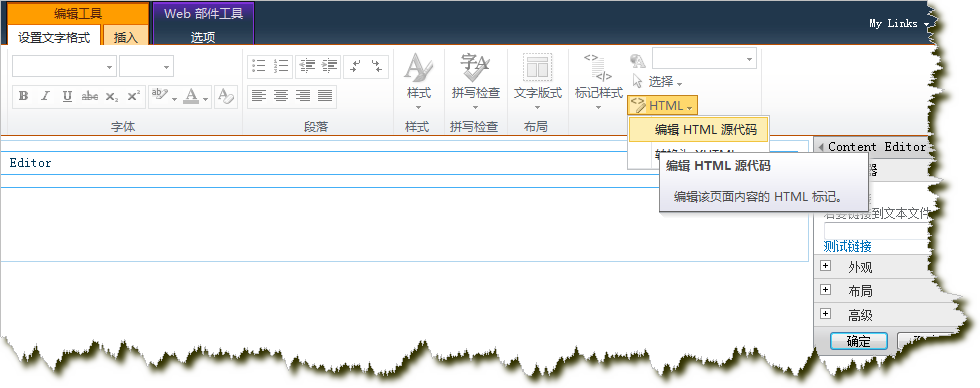
4. 输入js代码,点击确定,保存。
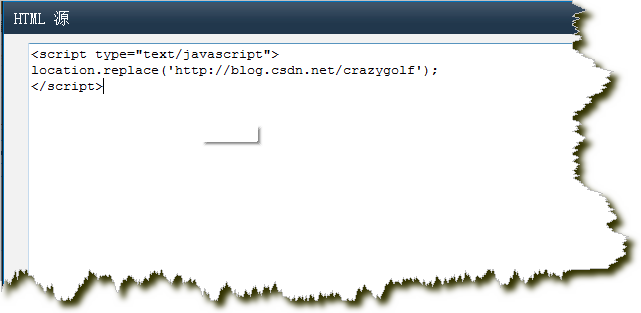
5. 在SharePoint站点首页编辑页面,输入“[[”选择RedirectingPage,再输入“]]”。保存。
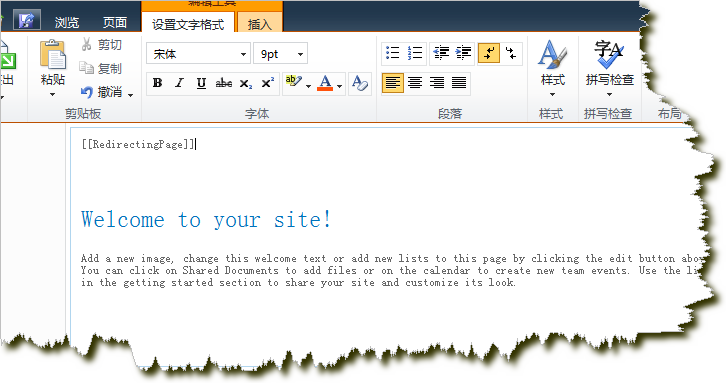
这样就实现了自动跳转功能,点击链接会自动跳转到我的Blog啦,

 。当然还可以根据某些条件修改js代码,如当前用户等。
。当然还可以根据某些条件修改js代码,如当前用户等。

 。当然还可以根据某些条件修改js代码,如当前用户等。
。当然还可以根据某些条件修改js代码,如当前用户等。





















 917
917











 被折叠的 条评论
为什么被折叠?
被折叠的 条评论
为什么被折叠?








